Microsoft har forbedret kontekstmenyen i Windows 7 ved å legge til et par nye alternativer. Kontekstmenyen inneholder også noen skjulte alternativer som kan avsløres ved å holde Shift-tasten mens du høyreklikker på filen.
Brukere som har brukt Windows for en stund, er sikkert klar over Opprett snarvei-funksjonen i filmenyen. Når du klikker på dette Opprett snarvei-alternativet, opprettes en snarvei av filen eller mappen på samme sted. Hvis du for eksempel har en fil med navnet A under mappe B, når du høyreklikker på filen A og klikker Opprett snarvei, oppretter Windows en snarvei av filen A under mappe B.
Mange ganger ønsker vi å legge snarveien til filen eller mappen på en annen stasjon eller mappe. Som standard tillater ikke Windows at du velger et sted når du klikker på Opprett snarvei. Du må manuelt kopiere / flytte den tidligere opprettede snarveien igjen til ønsket mappe.
Hvis du for eksempel skal legge en snarvei til en mappe med navnet A på ønsket sted, må du først lage snarveien i samme katalog eller på skrivebordet, og da må du flytte den til ønsket sted.
Hvis du vil forbedre Opprett en snarvei-funksjon ved å legge til muligheten til å velge en egendefinert plassering, er Create a Shortcut det ideelle verktøyet for deg.

Opprett en snarvei er et lite program som lar deg lage snarvei av en fil eller mappe hvor som helst på Windows med et klikk. Installere Lag en snarvei legger til en Lag en snarvei-oppføring til Utforsker-kontekstmenyen, og klikker på den samme åpner mappevalgdialogen, slik at du kan bla gjennom til ønsket mappe for å plassere snarveien.
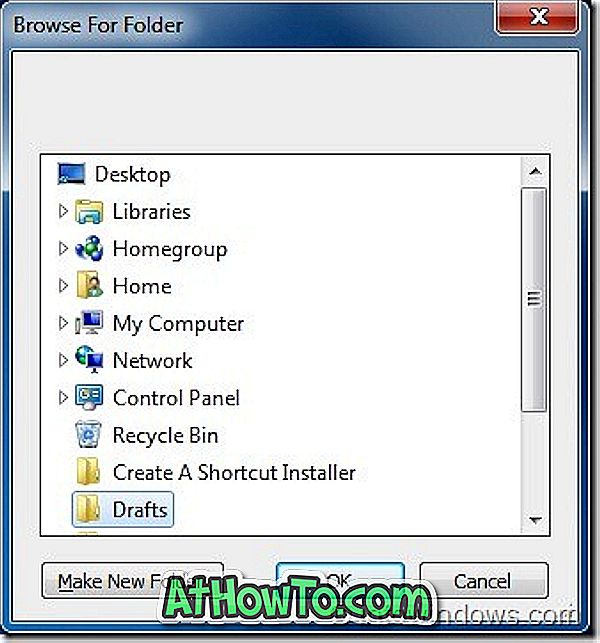
I enkle ord fungerer dette verktøyet som Kopier til mappe og Flytt til mappealternativer i den nyeste versjonen av Windows (hold Shift-tasten og høyreklikk på en fil / mappe for å se Kopier til mappe og Flytt til mappealternativer).
Ta også en titt på Ultimate Windows Context Menu Customizer, et gratis verktøy for å forbedre kontekstmenyen for fil / mappe.
Last opp Lag en snarvei













